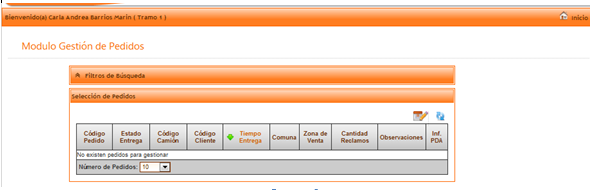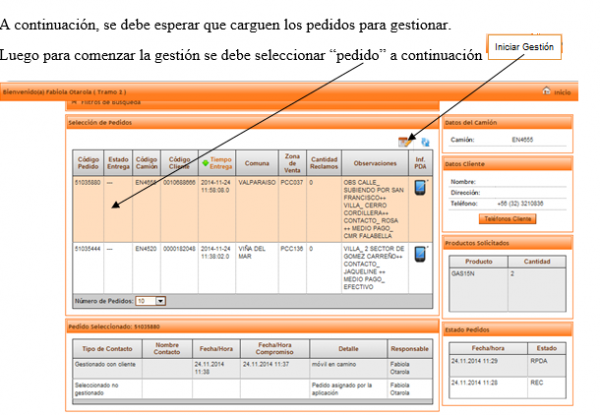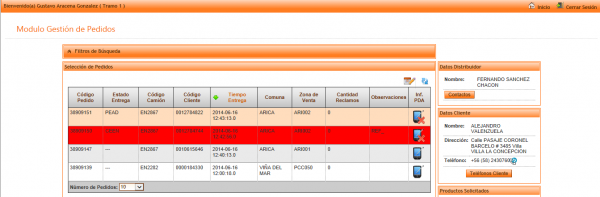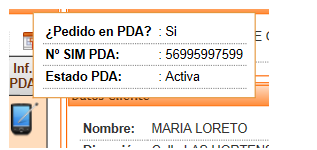Diferencia entre revisiones de «Gestion de Pedido»
| Línea 8: | Línea 8: | ||
| − | |||
| Línea 15: | Línea 14: | ||
| + | |||
| + | |||
| + | |||
| + | |||
| + | '''Perfil Ejecutivo''' | ||
Luego de ingresar al módulo de gestión de pedidos mostrará la siguiente pantalla | Luego de ingresar al módulo de gestión de pedidos mostrará la siguiente pantalla | ||
| Línea 86: | Línea 90: | ||
[[Archivo:102.png|600px|left]] | [[Archivo:102.png|600px|left]] | ||
| + | |||
| + | |||
| + | |||
| + | |||
| + | |||
| + | |||
| + | |||
| + | |||
| Línea 96: | Línea 108: | ||
Si usuario se posiciona con el cursor, sobre la imagen de la PDA, aparecerá un recuadro, tal como lo indica la imagen 23, el cual mostrará la siguiente información: | Si usuario se posiciona con el cursor, sobre la imagen de la PDA, aparecerá un recuadro, tal como lo indica la imagen 23, el cual mostrará la siguiente información: | ||
| + | |||
• ¿Pedido en PDA? | • ¿Pedido en PDA? | ||
| + | |||
• N° SIM PDA | • N° SIM PDA | ||
| + | |||
• Estado PDA | • Estado PDA | ||
| + | |||
| + | |||
| + | |||
| + | |||
| + | |||
| + | [[Archivo:103.png|600px|left]] | ||
Revisión de 19:41 16 nov 2016
Para ingresar a gestión de pedidos se debe realizar desde el siguiente Link http://10.33.200.122:8080/view/principal/login.seam, del cual aparecerá la pantalla principal, tal como lo indica la imagen 1, en donde tendrá que ingresar su rut más la clave correspondiente.
Perfil Ejecutivo
Luego de ingresar al módulo de gestión de pedidos mostrará la siguiente pantalla
A continuación, glosario con los títulos de pantalla de gestión:
• Columna “Código de pedido”: Esta columna muestra el número de pedido asociado al cliente.
• Columna “Estado Entrega”: Indica cual es el estatus de entrega que posee el pedido
• Columna “Código de camión”: Indica el camión al cual está asociado el pedido a gestionar.
• Columna “Código cliente”: indica el código de cliente asociado a la dirección.
• Columna “Tiempo de Entrega”: La lógica de visualización podrá ser desde los pedidos antiguos hasta los pedidos nuevos o viceversa, el tiempo de entrega indica la fecha y hora comprometida para la entrega del pedido.
• Columna “Zona de ventas”: Indica el sector que está asociado el cliente.
• Columna “Inf PDA”: Esta columna indica el estado de la PDA, cuando el pedido no se encuentre en la PDA, aparecerá una “X” en la imagen de la PDA, tal como lo muestra la flecha 3 de la imagen 4. Si pedido efectivamente llegó a la PDA, aparecerá la imagen de una PDA.
Si usuario se posiciona con el cursor, sobre la imagen de la PDA, aparecerá un recuadro, tal como lo indica la imagen 23, el cual mostrará la siguiente información:
• ¿Pedido en PDA?
• N° SIM PDA
• Estado PDA